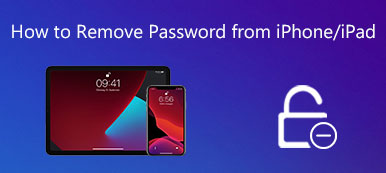Αν πρόκειται να πουλήσετε ή να ανταλλάξετε το iPhone, το iPad ή το iPod touch με άλλους, θα πρέπει να καθαρίσετε τη συσκευή σας και να απομακρύνετε εντελώς το απόρρητο για να αποφύγετε τη διαρροή των προσωπικών σας πληροφοριών. Για να διαγράψετε τα πάντα στο iPhone σας, χρειάζεται μόνο να κάνετε μερικά βήματα.
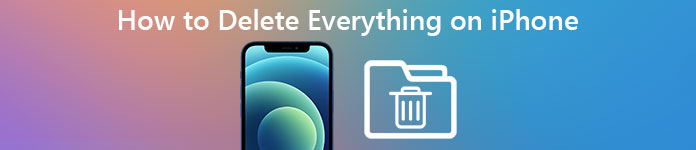
Ωστόσο, αν δεν έχετε ιδέα για το πώς να το κάνετε, δεν μπορείτε ποτέ να χάσετε αυτό το απόσπασμα. Σε αυτό το σεμινάριο, πρόκειται να συζητήσουμε τις πιο λεπτομερείς και ολοκληρωμένες οδηγίες που θα σας βοηθήσουν να διαγράψετε τα πάντα από το iPhone σας.
Τώρα ακολουθήστε τα παρακάτω βήματα για να μάθετε ολόκληρη τη διαδικασία από το άρθρο.
- Μέρος 1: Πώς να κάνετε αντίγραφα ασφαλείας των δεδομένων iPhone πριν διαγράψετε τα πάντα
- Μέρος 2: Πώς να διαγράψετε τα πάντα στο iPhone
Μέρος 1: Πώς να κάνετε αντίγραφα ασφαλείας των δεδομένων του iPhone πριν διαγράψετε τα πάντα
Πρώτα απ 'όλα, πρέπει να κάνετε ένα ενημερωμένο αντίγραφο ασφαλείας του iPhone σας προτού αρχίσετε να διαγράφετε όλα στο iPhone. Με αυτό, μπορείτε να μεταφέρετε εύκολα όλα τα δεδομένα και τις ρυθμίσεις σας από την παλιά συσκευή στη νέα συσκευή.
Το iCloud και το iTunes μπορούν να σας βοηθήσουν να δημιουργήσετε αντίγραφα ασφαλείας της συσκευής σας iOS όλη τη νύχτα. Ωστόσο, για να κάνετε τα πάντα σύμφωνα με τις απαιτήσεις σας, καλύτερα να χρησιμοποιήσετε ένα επαγγελματικό πρόγραμμα δημιουργίας αντιγράφων ασφαλείας δεδομένων για να σας βοηθήσουμε να δημιουργήσετε ένα μη αυτόματο αντίγραφο ασφαλείας.
Apeaksoft Δημιουργία αντιγράφων ασφαλείας και επαναφορά δεδομένων iOS θα πρέπει να είναι μια καλή επιλογή για εσάς. Με αυτό, μπορείτε να δημιουργήσετε αντίγραφα ασφαλείας και να ανακτήσετε όλο το περιεχόμενο και τις ρυθμίσεις σε iPhone, iPad και iPod touch, συμπεριλαμβανομένων φωτογραφιών, βίντεο, μηνυμάτων καθώς και επαφών και ούτω καθεξής. Ακολουθήστε τους παρακάτω οδηγούς για να δημιουργήσετε αντίγραφα ασφαλείας των δεδομένων προτού διαγράψετε τα πάντα από το iPhone σας:
Βήμα 1. Λήψη του Apeaksoft iOS Backup & Recovery
Εγκαταστήστε και ξεκινήστε το Apeaksoft iOS Data Backup & Recovery στον υπολογιστή ή το Mac σας. Είναι διαθέσιμο τόσο για Windows όσο και για Mac. Στη συνέχεια, ξεκινήστε αυτήν την εφαρμογή, μπορείτε να κάνετε κλικ στο "iOS Data Backup" για να δημιουργήσετε αντίγραφα ασφαλείας των δεδομένων iPhone.

Βήμα 2. Συνδέστε το iPhone σας σε υπολογιστή
Χρησιμοποιήστε ένα καλώδιο USB για να συνδέσετε το iPhone σας στον υπολογιστή. Μόλις συνδέσετε το iPhone με υπολογιστή, το iOS Data Backup & Recovery μπορεί να εντοπίσει αυτόματα το iPhone.
Βήμα 3. Επιλέξτε Standard backup
Κάντε κλικ στην επιλογή "Τυπική δημιουργία αντιγράφων ασφαλείας" για να δημιουργήσετε αντίγραφα ασφαλείας των δεδομένων του iPhone σας. Το "Τυπικό αντίγραφο ασφαλείας" σάς επιτρέπει να δημιουργείτε αντίγραφα ασφαλείας σχεδόν όλων των στοιχείων στο iPhone ανάλογα με τις ανάγκες σας.

Βήμα 4. Δημιουργήστε αντίγραφα ασφαλείας των δεδομένων σας
Αφού ορίσετε μια διαδρομή για να αποθηκεύσετε το αντίγραφο ασφαλείας, κάντε κλικ στο κουμπί OK για να δημιουργήσετε αντίγραφα ασφαλείας των επιλεγμένων δεδομένων σας από το iPhone αμέσως. Τώρα έχετε δημιουργήσει αντίγραφο ασφαλείας πριν διαγράψετε τα πάντα στο iPhone.

Για περισσότερους τρόπους δημιουργίας αντιγράφων ασφαλείας του iPhone, μπορείτε να διαβάσετε αυτήν την ανάρτηση: Πώς να δημιουργήσετε αντίγραφα ασφαλείας για το iPhone.
Μέρος 2Πώς να διαγράψετε τα πάντα στο iPhone
Όταν δημιουργείτε αντίγραφα ασφαλείας ό, τι θέλετε, τώρα είναι καιρός να διαγράψετε τα πάντα από το iPhone προτού τα στείλετε ή να τα μεταπωλήσετε σε άλλους και εδώ θα αναφέρουμε δύο διαφορετικές μεθόδους για να καθαρίσετε το iPhone ή άλλες συσκευές iOS.
Βασική λύση για να διαγράψετε τα πάντα στο iPhone:
Αν θέλετε να διαγράψετε απευθείας τα πάντα στο iPhone σας, επαναφορά της συσκευής στις εργοστασιακές ρυθμίσεις θα πρέπει να είναι ένας εύκολος αλλά χρήσιμος τρόπος. Οι εργοστασιακές ρυθμίσεις επιτρέπουν τη συσκευή σας iOS να είναι καθαρή, ακριβώς όπως καινούργια.
Ακολουθούν οι οδηγίες βήμα προς βήμα για την επαναφορά των εργοστασιακών ρυθμίσεων του iPhone σας:
Βήμα 1. Εφαρμογή ρυθμίσεων εκκίνησης
Πατήστε το κουμπί Ρυθμίσεις για να εκκινήσετε αυτήν την εφαρμογή στην αρχική οθόνη του iPhone σας, ένα εικονίδιο με το γρανάζι σε γκρι φόντο.
Βήμα 2. Πατήστε Γενικά
Πατήστε στο φάκελο "Γενικά" σε μια νέα οθόνη. Μετακινηθείτε προς τα κάτω στις επιλογές μέχρι να βρείτε την επιλογή "Επαναφορά".
Βήμα 3. Επαναφέρετε το iPhone στις εργοστασιακές ρυθμίσεις
Τώρα πατήστε "Διαγραφή όλου του περιεχομένου και ρυθμίσεων" και εισαγάγετε τον κωδικό πρόσβασής σας για επιβεβαίωση. Απλά περιμένετε λίγο και καταφέρνετε να διαγράψετε το iPhone από τις εργοστασιακές ρυθμίσεις πριν από την πώληση!
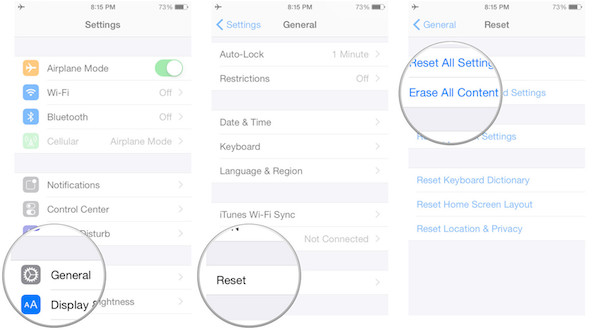
Επίσης, μπορείτε να κατεβάσετε ορισμένα εφαρμογές καθαρισμού δεδομένων iPhone στο iPhone για σκούπισμα όλων.
Επαγγελματικός τρόπος για να διαγράψετε τα πάντα στο iPone:
Αν και η επαναφορά της συσκευής είναι πραγματικά εύκολη και άμεση, δεν υπάρχει αμφιβολία ότι παίρνει πολλά μειονεκτήματα.
Για παράδειγμα, όλα τα διαγραμμένα στοιχεία ενδέχεται να είναι ανακτήσιμα με κάποιο λογισμικό αποκατάστασης στοιχείων.
Για να αποφύγετε αυτά τα επίμονα μειονεκτήματα, μπορείτε να απευθυνθείτε στα εργαλεία τρίτων όπως iCleaner, Coolmuster iOS Cleaner, iOS Data Cleaner, Apeaksoft iPhone Eraser, κλπ., Για βοήθεια.
Apeaksoft iPhone Γόμα είναι ένα από τα πιο χρήσιμα και επαγγελματικά βοηθητικά προγράμματα που θα σας βοηθήσουν να διαγράψετε τα πάντα, συμπεριλαμβανομένων φωτογραφιών, βίντεο, κωδικού πρόσβασης, βίντεο, μηνυμάτων κειμένου, ιστορικού κλήσεων μόνιμα και λεπτομερώς σε iPhone, iPad και iPod touch.
Βασικά χαρακτηριστικά:
- Αυτό το λογισμικό σας προσφέρει τρία επίπεδα διαγραφής προαιρετικά για να διαγράψετε τα πάντα από το iPhone.
- Το Apeaksoft iPhone Eraser παρέχει την υπόσχεση 100% να διαγράψει όλα τα αρχεία και τα δεδομένα χωρίς δυνατότητα μηδενικής ανάκτησης.
- Θα αφαιρέσει όλα τα δεδομένα και τις ρυθμίσεις από τη συσκευή σας iOS με ένα κλικ με ασφάλεια και ασφάλεια, χωρίς την παρακολούθηση προσωπικών πληροφοριών.
- Υποστηρίζετε τη διαγραφή δεδομένων ταυτόχρονα με περισσότερες από μία συσκευές για να ελευθερώσετε περισσότερο χώρο αποθήκευσης και να βελτιώσετε την ταχύτητα εκτέλεσης.
Ακολουθήστε τις βήμα προς βήμα οδηγίες για να διαγράψετε τα πάντα στο iPhone σας με μηδενική πιθανότητα ανάκτησης:
Βήμα 1. Εγκαταστήστε και ξεκινήστε το iPhone Eraser
Κάντε λήψη του Apeaksoft iPhone Eraser στον υπολογιστή σας και ακολουθήστε τις οδηγίες για να το εγκαταστήσετε. Μπορείτε να βρείτε αυτή την εφαρμογή στο Apeaksoft.com.
Βήμα 2. Συνδέστε τη συσκευή iOS με τον υπολογιστή
Μετά την εκκίνηση αυτής της εφαρμογής, συνδέστε το iPhone ή το iPad στον υπολογιστή μέσω καλωδίου δεδομένων. Μην αποσυνδέετε τη συσκευή iOS σας καθ 'όλη τη διαδικασία διαγραφής.

Βήμα 3. Επιλέξτε το επίπεδο διαγραφής
Στη συνέχεια, μπορείτε να επιλέξετε διαφορετικά τη λειτουργία προαιρετικά: χαμηλό, μεσαίο ή υψηλό επίπεδο για να διαγράψετε τα πάντα στο iPhone σας. Μπορείτε να επιλέξετε το υψηλό επίπεδο αν δεν θέλετε ξανά δεδομένα στο iPhone.

Βήμα 4. Ξεκινήστε τη διαδικασία εκκαθάρισης
Αφού ρυθμιστούν όλα, πατήστε το κουμπί "Έναρξη" για να αρχίσετε να διαγράφετε τα πάντα στο iPhone σας. Τέλος, μπορείτε να βρείτε ότι τα δεδομένα iPhone δεν είναι πλέον διαθέσιμα. Μπορείτε να στείλετε ή να πουλήσετε σε άλλους χωρίς κίνδυνο τώρα.

Αν λυπάστε για τη διαγραφή όλων των στοιχείων στο iPhone σας, ακολουθήστε εδώ τη θεραπεία επαναφέρετε το iPhone από αντίγραφο ασφαλείας τώρα.
Συμπέρασμα
Πάνω είναι το όλο περιεχόμενο για το πώς να διαγράψετε τα πάντα από το iPhone. Ακολουθώντας τα βήματα που αναφέρονται παραπάνω, πρέπει να έχετε μάθει τους σωστούς τρόπους αντιμετώπισης της συσκευής σας πριν από συναλλαγές μεταχειρισμένων. Ελέγξτε αυτήν την ανάρτηση αν θέλετε πώς να διαγράψετε μηνύματα στο iPhone.
Επιπλέον, μπορείτε επίσης να χρησιμοποιήσετε το iPhone Erase για να σας βοηθήσει να ελευθερώσετε περισσότερο χώρο αποθήκευσης και να βελτιώσετε την απόδοση λειτουργίας του iPhone σας. Συνοψίζοντας, το iPhone Erase δεν θα σας απογοητεύσει ποτέ.
Τέλος, εάν έχετε περισσότερες σκέψεις για το πώς να διαγράψετε τα πάντα στο iPhone, μπορείτε να τις μοιραστείτε στα σχόλια και μην ξεχάσετε να μοιραστείτε αυτό το απόσπασμα στους φίλους σας, αν σας βοηθάει σε κάποιο βαθμό!



 Αποκατάσταση στοιχείων iPhone
Αποκατάσταση στοιχείων iPhone Αποκατάσταση συστήματος iOS
Αποκατάσταση συστήματος iOS Δημιουργία αντιγράφων ασφαλείας και επαναφορά δεδομένων iOS
Δημιουργία αντιγράφων ασφαλείας και επαναφορά δεδομένων iOS iOS οθόνη εγγραφής
iOS οθόνη εγγραφής MobieTrans
MobieTrans Μεταφορά iPhone
Μεταφορά iPhone iPhone Γόμα
iPhone Γόμα Μεταφορά μέσω WhatsApp
Μεταφορά μέσω WhatsApp Ξεκλείδωμα iOS
Ξεκλείδωμα iOS Δωρεάν μετατροπέας HEIC
Δωρεάν μετατροπέας HEIC Αλλαγή τοποθεσίας iPhone
Αλλαγή τοποθεσίας iPhone Android Ανάκτηση Δεδομένων
Android Ανάκτηση Δεδομένων Διακεκομμένη εξαγωγή δεδομένων Android
Διακεκομμένη εξαγωγή δεδομένων Android Android Data Backup & Restore
Android Data Backup & Restore Μεταφορά τηλεφώνου
Μεταφορά τηλεφώνου Ανάκτηση δεδομένων
Ανάκτηση δεδομένων Blu-ray Player
Blu-ray Player Mac Καθαριστικό
Mac Καθαριστικό DVD Creator
DVD Creator Μετατροπέας PDF Ultimate
Μετατροπέας PDF Ultimate Επαναφορά κωδικού πρόσβασης των Windows
Επαναφορά κωδικού πρόσβασης των Windows Καθρέφτης τηλεφώνου
Καθρέφτης τηλεφώνου Video Converter Ultimate
Video Converter Ultimate Πρόγραμμα επεξεργασίας βίντεο
Πρόγραμμα επεξεργασίας βίντεο Εγγραφή οθόνης
Εγγραφή οθόνης PPT σε μετατροπέα βίντεο
PPT σε μετατροπέα βίντεο Συσκευή προβολής διαφανειών
Συσκευή προβολής διαφανειών Δωρεάν μετατροπέα βίντεο
Δωρεάν μετατροπέα βίντεο Δωρεάν οθόνη εγγραφής
Δωρεάν οθόνη εγγραφής Δωρεάν μετατροπέας HEIC
Δωρεάν μετατροπέας HEIC Δωρεάν συμπιεστής βίντεο
Δωρεάν συμπιεστής βίντεο Δωρεάν συμπιεστής PDF
Δωρεάν συμπιεστής PDF Δωρεάν μετατροπέας ήχου
Δωρεάν μετατροπέας ήχου Δωρεάν συσκευή εγγραφής ήχου
Δωρεάν συσκευή εγγραφής ήχου Ελεύθερος σύνδεσμος βίντεο
Ελεύθερος σύνδεσμος βίντεο Δωρεάν συμπιεστής εικόνας
Δωρεάν συμπιεστής εικόνας Δωρεάν γόμα φόντου
Δωρεάν γόμα φόντου Δωρεάν εικόνα Upscaler
Δωρεάν εικόνα Upscaler Δωρεάν αφαίρεση υδατογραφήματος
Δωρεάν αφαίρεση υδατογραφήματος Κλείδωμα οθόνης iPhone
Κλείδωμα οθόνης iPhone Παιχνίδι Cube παζλ
Παιχνίδι Cube παζλ